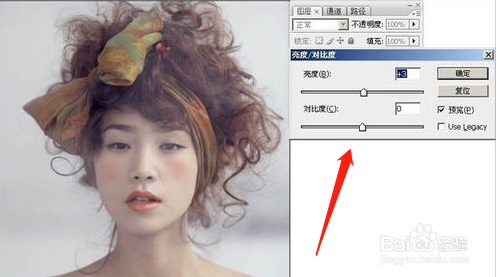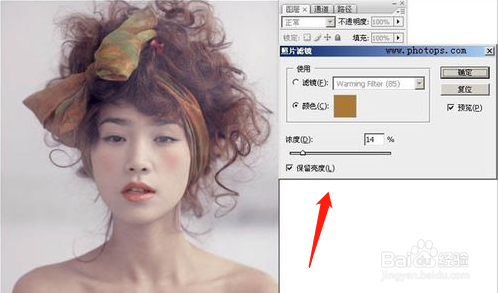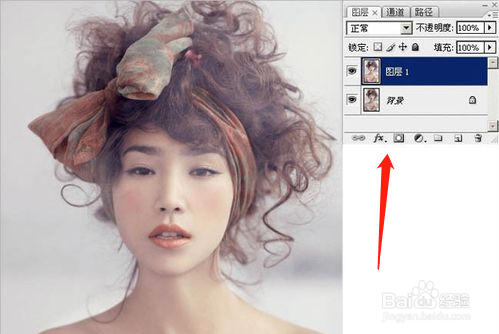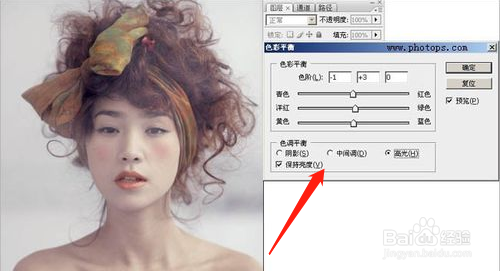Photoshop给室内人物照片加上甜美的淡紫色
1、首先打开图片,对照片精修及液化。将精修好的照片转换成LAB模式,在通道区、选择明度通道并复制明度通道,再转到RGB模式,粘贴已复制的明度通道。不透明度改为50%,建立图层蒙版擦出原有的嘴红、腮红、头发及饰品的颜色。色彩平衡/选择阴影/加蓝19,再选择高光/减黄4。
2、然后我们要将色彩平衡/选择阴影/加蓝6,中间调/加青5/减黄5,高光/减青9/减洋红3。整体亮度/对比度,亮度加3。
3、接着我们就要将整体添加“7b97ff”纯色,模式为叠加,不透明度为6%。添加土黄色的滤镜,浓度为14。
4、最后我们要将色彩平衡/高光/减青1/加绿色3,将头饰的颜色减淡,使整体颜色统一,最后整体提亮,完成操作。
声明:本网站引用、摘录或转载内容仅供网站访问者交流或参考,不代表本站立场,如存在版权或非法内容,请联系站长删除,联系邮箱:site.kefu@qq.com。
阅读量:82
阅读量:95
阅读量:79
阅读量:57
阅读量:44